Jak wyłączyć komputer za pomocą telefonu

Jak wyłączyć komputer za pomocą telefonu
Wcześniej pokazaliśmy, jak uniemożliwić użytkownikom komputerów dostęp do okna dialogowego Właściwości połączenia internetowego, aby nie mogli zmieniać ustawień DHCP ani adresu serwera DNS. Korzystając z wbudowanej przystawki Microsoft Management Console o nazwie Edytor lokalnych zasad grupy , można zdefiniować szeroki zakres ograniczeń dotyczących korzystania z komponentów systemu, aby ograniczyć dostęp użytkowników do podstawowych ustawień systemowych, a także konfiguracji wizualnych. Podobnie jak w poprzednich wersjach systemu Windows, system Windows 7 pozwala uniemożliwić użytkownikom komputerów modyfikowanie domyślnych lub określonych ustawień personalizacji pulpitu, w tym ustawień motywu, wygaszacza ekranu, dźwięków, tła pulpitu i innych stylów wizualnych. W tym artykule przedstawiono prosty sposób zastosowania limitów dostępu użytkowników do personalizacji i stylów wizualnych, aby uniemożliwić użytkownikom komputerów zmianę ich ustawień.
Poniższe kroki wymagają zalogowania się do systemu Windows 7 jako administrator. Jeśli nie jesteś zalogowany jako administrator, najpierw wyloguj się i zaloguj ponownie do systemu Windows na koncie administratora. Po zalogowaniu otwórz menu Start Search w systemie Windows 7 i wpisz „ group policy” lub „gpedit.msc” , aby uruchomić Edytor lokalnych zasad grupy .
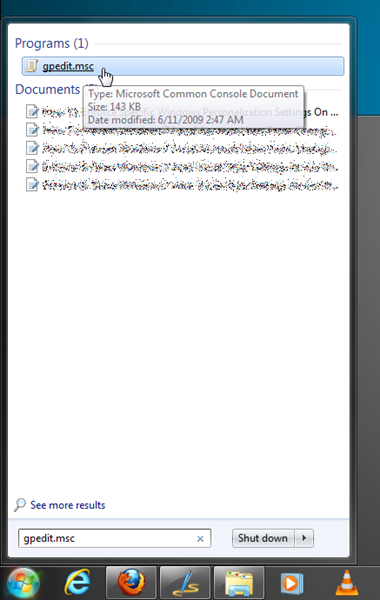
Edytor lokalnych zasad grupy zawiera dwie kategorie: Konfiguracja komputera i Konfiguracja użytkownika . Aby zmienić domyślne ustawienia personalizacji, rozwiń Konfigurację użytkownika, a następnie Szablony administracyjne . Następnie kliknij Panel sterowania , aby wybrać folder Ustawienia personalizacji . Spowoduje to otwarcie wszystkich ustawień związanych z personalizacją w oknie głównym, umożliwiając zmianę opcji domyślnych i zastosowanie limitów zgodnie z wymaganiami.
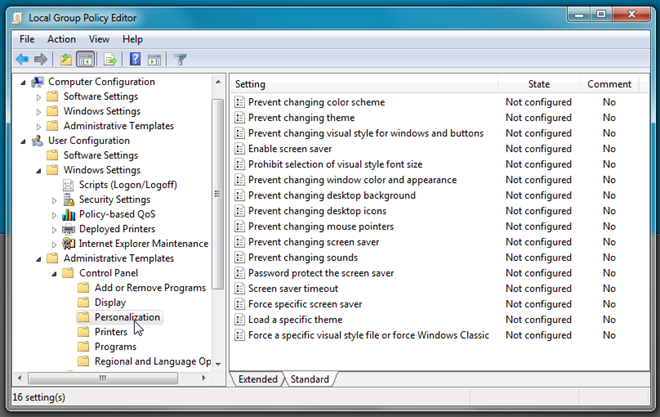
Strona Ustawienia personalizacji zawiera liczne ustawienia obiektów personalizacji pulpitu, w tym schemat kolorów, motyw, style wizualne okien i przycisków, wygaszacz ekranu, kolor i wygląd okien, tło pulpitu, wskaźniki myszy i wiele innych. Aby na przykład zablokować dostęp do okna dialogowego Tło pulpitu, wystarczy otworzyć opcję Zapobiegaj zmianie tła pulpitu i wybrać opcję Włączone , aby uniemożliwić użytkownikowi zmianę tapety pulpitu.
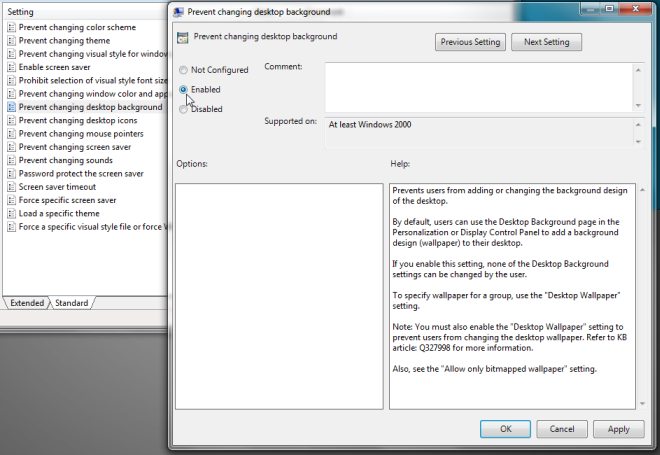
Podobnie, możesz uniemożliwić użytkownikom standardowych kont użytkowników zmianę wygaszacza ekranu, wyłączając opcję „ Włącz wygaszacz ekranu” . Ponadto, aby wymusić określony wygaszacz ekranu dla wszystkich kont użytkowników, otwórz „Wymuś określony wygaszacz ekranu”, wybierz „Włączone”, a następnie określ plik wygaszacza ekranu, którego chcesz używać dla kont użytkowników. Oprócz wymuszania określonego pliku stylu wizualnego w sieci , masz możliwość załadowania określonego motywu oraz uniemożliwienia użytkownikom zmiany wskaźników myszy, ikon pulpitu, kolorów i wyglądu okien.
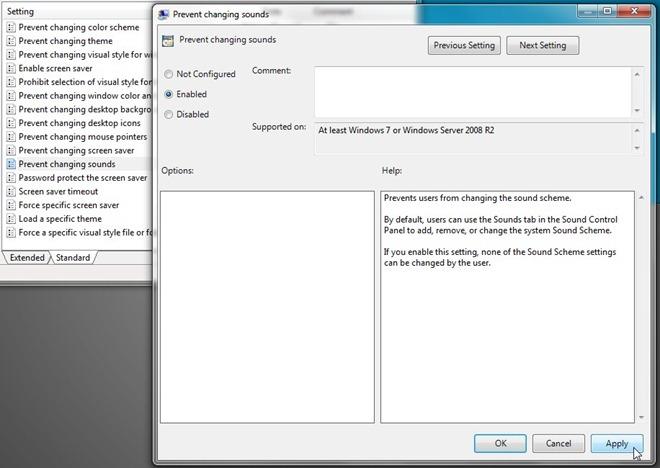
Gdy użytkownicy komputerów PC otwierają okno dialogowe Personalizacji , aby zmienić tapetę pulpitu, domyślny dźwięk systemu Windows itp., opcje te są wyszarzone. Warto wspomnieć, że w przeciwieństwie do innych rodzajów ograniczeń dostępu do systemu Windows, opcje personalizacji nie wymagają podania hasła administracyjnego w celu kontynuacji.
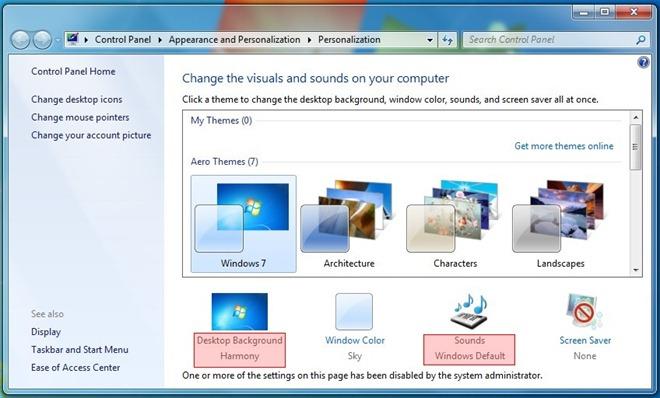
Jeśli włączyłeś konkretny wygaszacz ekranu, posiadacz standardowego konta użytkownika nie będzie mógł zmienić predefiniowanego wygaszacza ekranu. Poniższy zrzut ekranu przedstawia wyszarzone menu rozwijane „ Wygaszacz ekranu” .
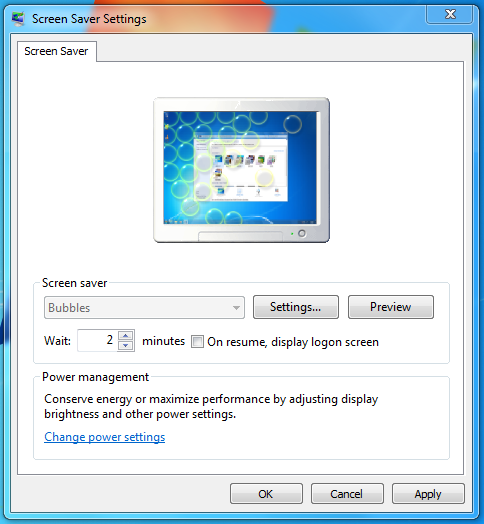
Folder ustawień personalizacji zawiera liczne ustawienia personalizacji pulpitu i wizualizacji, które możesz modyfikować, a także nakładać ograniczenia na dostęp do ustawień obiektów personalizacji. Warto również zapoznać się z naszym poradnikiem dotyczącym blokowania użytkownikom dostępu do Panelu sterowania .
Jak wyłączyć komputer za pomocą telefonu
Usługa Windows Update zasadniczo współpracuje z rejestrem i różnymi plikami DLL, OCX i AX. W przypadku uszkodzenia tych plików większość funkcji
Nowe pakiety ochrony systemu pojawiają się ostatnio jak grzyby po deszczu, a każdy z nich oferuje kolejne rozwiązanie antywirusowe/do wykrywania spamu, a jeśli masz szczęście
Dowiedz się, jak włączyć Bluetooth w systemie Windows 10/11. Bluetooth musi być włączony, aby Twoje urządzenia Bluetooth działały prawidłowo. Spokojnie, to proste!
Wcześniej recenzowaliśmy NitroPDF, dobry czytnik PDF, który umożliwia również użytkownikom konwersję dokumentów do plików PDF z opcjami takimi jak scalanie i dzielenie plików PDF
Czy kiedykolwiek otrzymałeś dokument lub plik tekstowy zawierający zbędne, niepotrzebne znaki? Czy tekst zawiera mnóstwo gwiazdek, myślników, pustych spacji itp.?
Tak wiele osób pytało o małą prostokątną ikonę Google obok ikony Start systemu Windows 7 na moim pasku zadań, że w końcu zdecydowałem się opublikować ten artykuł
uTorrent to zdecydowanie najpopularniejszy klient desktopowy do pobierania torrentów. Chociaż u mnie działa bez zarzutu w systemie Windows 7, niektórzy użytkownicy mają problem z…
Każdy musi robić częste przerwy podczas pracy przy komputerze, ponieważ jeśli nie robisz przerw, istnieje duże prawdopodobieństwo, że Twoje oczy wyskoczą (dobrze, nie wyskoczą)
Istnieje wiele aplikacji, do których jako zwykły użytkownik możesz być bardzo przyzwyczajony. Większość powszechnie używanych darmowych narzędzi wymaga żmudnej instalacji,







